...И создал Бог программиста, и поселил его в своем вычислительном центре, чтобы работал в нем...
Читать дальше...
Раздел: Статьи / Язык С++ / Средства разработки / Dev-C++ /
Редактирование файла в Dev-C++
С редактированием файлов в средствах разработки обычно сложностей не возникает. Если вы ранее работали с каким-нибудь текстовым редактором, то никаких новых навыков вам не потребуется. Однако в каждой среде разработки есть какие-то свои фишки и особенности, знание которых может упростить и ускорить работу. В Dev-C++ такие штуки тоже есть.
Создайте новый файл через меню, панель инструментов или комбинацией клавиш CTRL+N, либо откройте существующий (CTRL+O), если в редактор ещё не загружен ни один файл. Далее вы можете воспользоваться одним из следующих советов:
- Наведите указатель мыши на переменную или строку с подключаемым файлом, и на экране отобразится всплывающая подсказка с краткими сведениями об этой переменной или файле. При этом вы можете нажать клавишу CTRL и щёлкнуть левой кнопкой мыши по переменной или файлу. Вас перебросит в место объявления переменной или в файл.
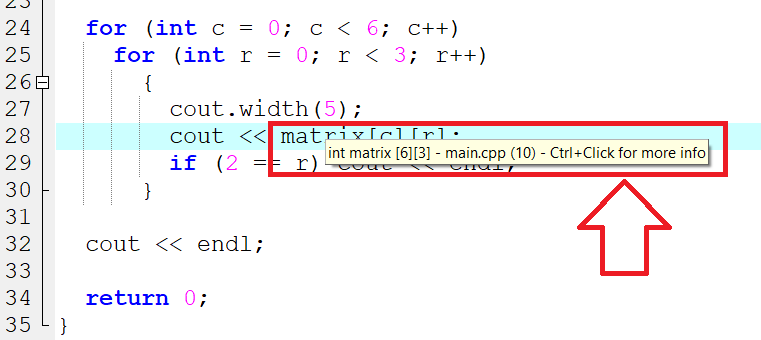
- Щёлкните по номеру строки, чтобы поместить там точку останова. Для удаления точки останова щёлкните по номеру строки ещё раз.
- Трижды щелкните по строке (не по номеру строки), чтобы выделить её. Затем выделенную строку можно скопировать или удалить.
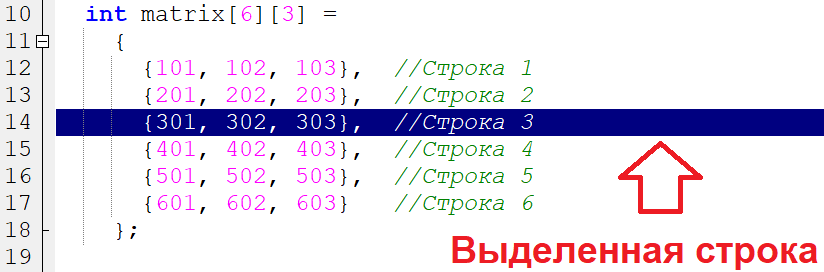
- Завершение кода можно открыть в любом месте комбинацией клавиш CTRL+ПРОБЕЛ. Появится окно со списком допустимых инструкций, найденных в текущем файле, а также подключаемых файлов и кэша. Двойным щелчком по строке списка можно вставить соответствующую инструкцию в то место, где расположен курсор. Настройки можно изменить через меню Tools >> Editor Options >> Completion >> Code Completion (Сервис >> Параметры редактора >> Завершение кода >> Code Completion).
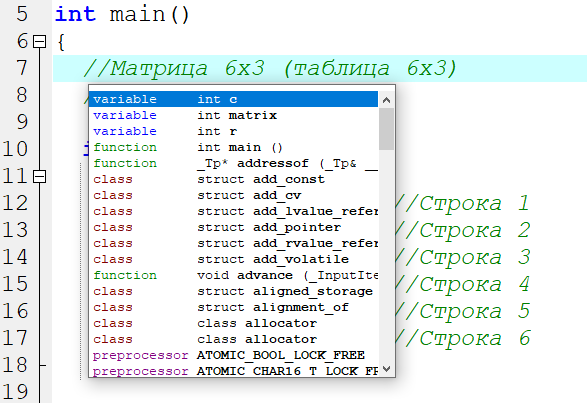
- Настройки по завершающим символам можно изменить через меню Tools >> Editor Options >> Completion >> Symbol Completion (Сервис >> Параметры редактора >> Завершение кода >> Symbol Completion).
- Также рассмотрите возможность кэширования наиболее часто используемых подключаемых файлов, чтобы ускорить открытие файлов и проектов.





